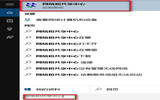win10如何关闭快速访问
发表于:2025-12-04 作者:创始人
编辑最后更新 2025年12月04日,很多时候,我们的电脑会借给别人使用,但是又不想让别人知道我们刚刚浏览或看过什么文件。并且Windows10系统的"快速访问"功能很容易泄露电脑中的隐私,用什么方法可以让这个功能消失,避免电脑的个人隐私
很多时候,我们的电脑会借给别人使用,但是又不想让别人知道我们刚刚浏览或看过什么文件。并且Windows10系统的"快速访问"功能很容易泄露电脑中的隐私,用什么方法可以让这个功能消失,避免电脑的个人隐私泄露呢?修改Windows10系统的注册表值取消"快速访问"泄露隐私的方法。下面,就让小编来给大家介绍win10怎么关闭快速访问。
注册表路径:HKEY_CLASSES_ROOT\CLSID\{679f85cb-0220-4080-b29b-5540cc05aab6}\ShellFolder
1、快捷键win+R打开运行,输入:regedit.exe,点击确定或者按键盘上的回车(Enter)键;;
win10怎么关闭快速访问
2、在打开的注册表编辑器窗口,展开:HKEY_CLASSES_ROOT;找到并展开:CLSID;在CLSID的展开项中找到:{679f85cb-0220-4080-b29b-5540cc05aab6}并在{679f85cb-0220-4080-b29b-5540cc05aab6}的展开项中左键单击:ShellFolder;
win10怎么关闭快速访问
3、下面我们就可以修改{679f85cb-0220-4080-b29b-5540cc05aab6}\ShellFolder的注册表键值,但在修改之前,备份一下注册表是必须的。
备份注册表的方法是:
1、点击注册表编辑器窗口左上角的"文件",在下拉菜单中点击:导出;
win10怎么关闭快速访问
2022-05-09 15:09:38